利用闲置服务器(vps)7x24小时视频无人直播
准备一台服务器
首先,你需要一台服务器。
基础配置:建议轻量2H2G5M起(有一点疑虑,看下面引用模块的说明)
硬盘:看你要放多少素材,建议最少是有30G。
地区选择:如果是推外网的TikTok/YouTube/Twitch等就选非大陆地区的服务器。
流量:自己计算一下咯,码率什么的考虑比较高清的话,还是有600G以上比较保险。
系统:centos或者ubuntu debian都可以
服务器基础配置
主要按centos的例子
用SSH工具,连接你的服务器(finalshell或者其他都可以)。
如果不是root身份,先切到root身份后面需要。
sudo -i安装screen
yum -y install screen
新建一个文件夹放脚本
mkdir /home/zhibo
cd /home/zhibo
vi youtube.sh
将下面代码粘贴进去(按 i 编辑)
#!/bin/bash
PATH=/bin:/sbin:/usr/bin:/usr/sbin:/usr/local/bin:/usr/local/sbin:~/bin
export PATH
#=================================================================#
# System Required: CentOS7 X86_64 #
# Description: FFmpeg Stream Media Server #
# Author: LALA #
# Website: https://www.lala.im #
#=================================================================#
# 颜色选择
red='\033[0;31m'
green='\033[0;32m'
yellow='\033[0;33m'
font="\033[0m"
ffmpeg_install(){
# 安装FFMPEG
read -p "你的机器内是否已经安装过FFmpeg4.x?安装FFmpeg才能正常推流,是否现在安装FFmpeg?(yes/no):" Choose
if [ $Choose = "yes" ];then
yum -y install wget
wget --no-check-certificate https://www.johnvansickle.com/ffmpeg/old-releases/ffmpeg-4.0.3-64bit-static.tar.xz
tar -xJf ffmpeg-4.0.3-64bit-static.tar.xz
cd ffmpeg-4.0.3-64bit-static
mv ffmpeg /usr/bin && mv ffprobe /usr/bin && mv qt-faststart /usr/bin && mv ffmpeg-10bit /usr/bin
fi
if [ $Choose = "no" ]
then
echo -e "${yellow} 你选择不安装FFmpeg,请确定你的机器内已经自行安装过FFmpeg,否则程序无法正常工作! ${font}"
sleep 2
fi
}
stream_start(){
# 定义推流地址和推流码
read -p "输入你的推流地址和推流码(rtmp协议):" rtmp
# 判断用户输入的地址是否合法
if [[ $rtmp =~ "rtmp://" ]];then
echo -e "${green} 推流地址输入正确,程序将进行下一步操作. ${font}"
sleep 2
else
echo -e "${red} 你输入的地址不合法,请重新运行程序并输入! ${font}"
exit 1
fi
# 定义视频存放目录
read -p "输入你的视频存放目录 (格式仅支持mp4,并且要绝对路径,例如/opt/video):" folder
# 判断是否需要添加水印
read -p "是否需要为视频添加水印?水印位置默认在右上方,需要较好CPU支持(yes/no):" watermark
if [ $watermark = "yes" ];then
read -p "输入你的水印图片存放绝对路径,例如/opt/image/watermark.jpg (格式支持jpg/png/bmp):" image
echo -e "${yellow} 添加水印完成,程序将开始推流. ${font}"
# 循环
while true
do
cd $folder
for video in $(ls *.mp4)
do
ffmpeg -re -i "$video" -i "$image" -filter_complex overlay=W-w-5:5 -c:v libx264 -c:a aac -b:a 192k -strict -2 -f flv ${rtmp}
done
done
fi
if [ $watermark = "no" ]
then
echo -e "${yellow} 你选择不添加水印,程序将开始推流. ${font}"
# 循环
while true
do
cd $folder
video=$(find ./ -type f | shuf -n 1)
ffmpeg -re -i "$video" -preset ultrafast -vcodec libx264 -g 60 -b:v 2000k -c:a aac -b:a 128k -strict -2 -f flv ${rtmp}
done
fi
}
# 停止推流
stream_stop(){
screen -S stream -X quit
killall ffmpeg
}
# 开始菜单设置
echo -e "${yellow} CentOS7 X86_64 FFmpeg无人值守循环推流 For LALA.IM ${font}"
echo -e "${red} 请确定此脚本目前是在screen窗口内运行的! ${font}"
echo -e "${green} 1.安装FFmpeg (机器要安装FFmpeg才能正常推流) ${font}"
echo -e "${green} 2.开始无人值守循环推流 ${font}"
echo -e "${green} 3.停止推流 ${font}"
start_menu(){
read -p "请输入数字(1-3),选择你要进行的操作:" num
case "$num" in
1)
ffmpeg_install
;;
2)
stream_start
;;
3)
stream_stop
;;
*)
echo -e "${red} 请输入正确的数字 (1-3) ${font}"
;;
esac
}
# 运行开始菜单
start_menu然后 :wq! 保存一下
安装 ffmpeg
接着运行一下 youtube.sh 如果运行不了给加一下执行权限
./youtube.sh
chmod 755 youtube.sh #如果提示权限不够才用输入1 开始安装ffmpeg,我已经装过了,这里就不演示了。
准备好视频素材
建立一个视频目录
mkdir /home/zhibo/video上传视频文件(mp4格式)
通过finalshell或者filezilla等其他工具直接上传或者通过代码上传都可以,这里就略过啦(需要root身份)
频道设置(YouTube为例)
怎样在平台上打开直播,这里就不讲啦。
主要设置:标题、描述、可见状态(测试的时候不要设置公开)、封面
服务器推流
开一个新窗口
screen -S stream继续运行一下脚本
./youtube.sh
这里输入2,然后会让你输入推流的地址,就是url和key拼起来。注意:YouTube拼接的时候要加一个 “/”
然后,会让你输入视频文件夹的目录。
/home/zhibo/video找到在跑的screen ID,然后(1434改成自己的ID):
screen -d 1434.steam现在,关了窗口后也可以一直推流啦,24小时无人直播完成。
一些说明
YouTube和哔哩哔哩直接这样应该是可以的,TikTOK、抖音、快手等等容易被封,谨慎操作!
版权声明:
作者:maggie
标题:利用闲置服务器(vps)7x24小时视频无人直播
链接:https://www.gtyyj.com/198.html/
文章版权归作者所有,转载请标注来源。
作者:maggie
标题:利用闲置服务器(vps)7x24小时视频无人直播
链接:https://www.gtyyj.com/198.html/
文章版权归作者所有,转载请标注来源。
THE END
0
二维码
打赏
海报
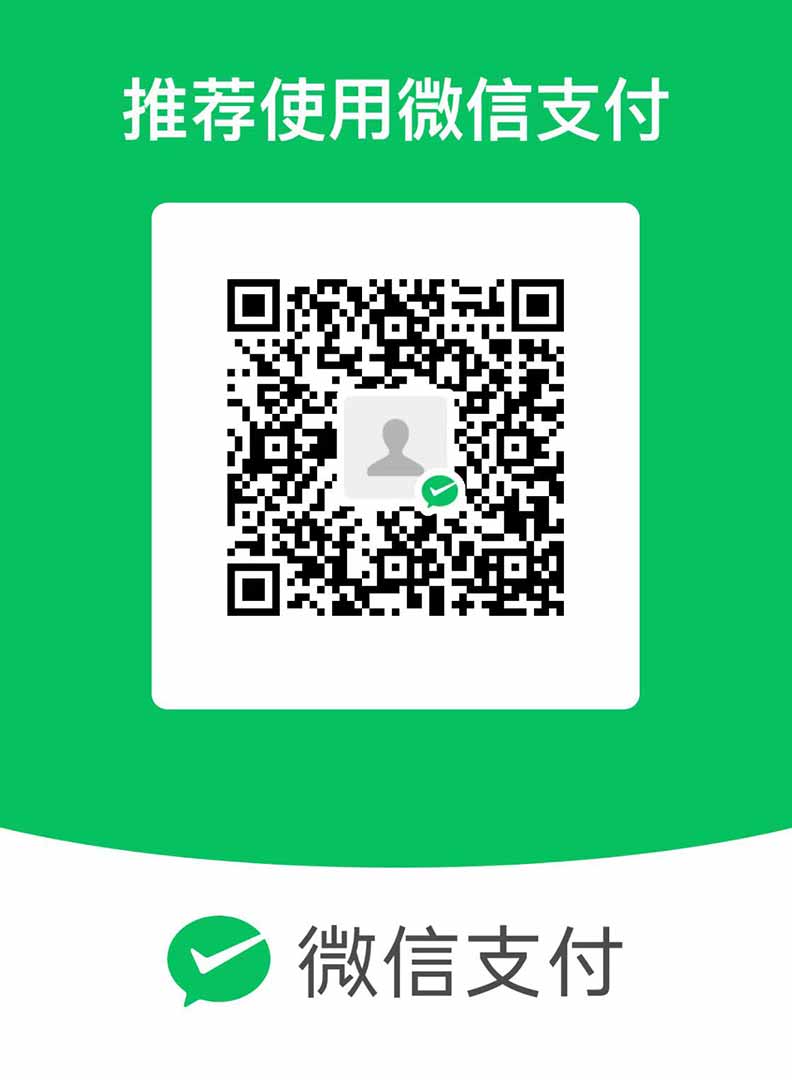
利用闲置服务器(vps)7x24小时视频无人直播
准备一台服务器
首先,你需要一台服务器。
基础配置:建议轻量2H2G5M起(有一点疑虑,看下面引用模块的说明)
硬盘:看你要放多少素材,建议最少是有30G。
地……
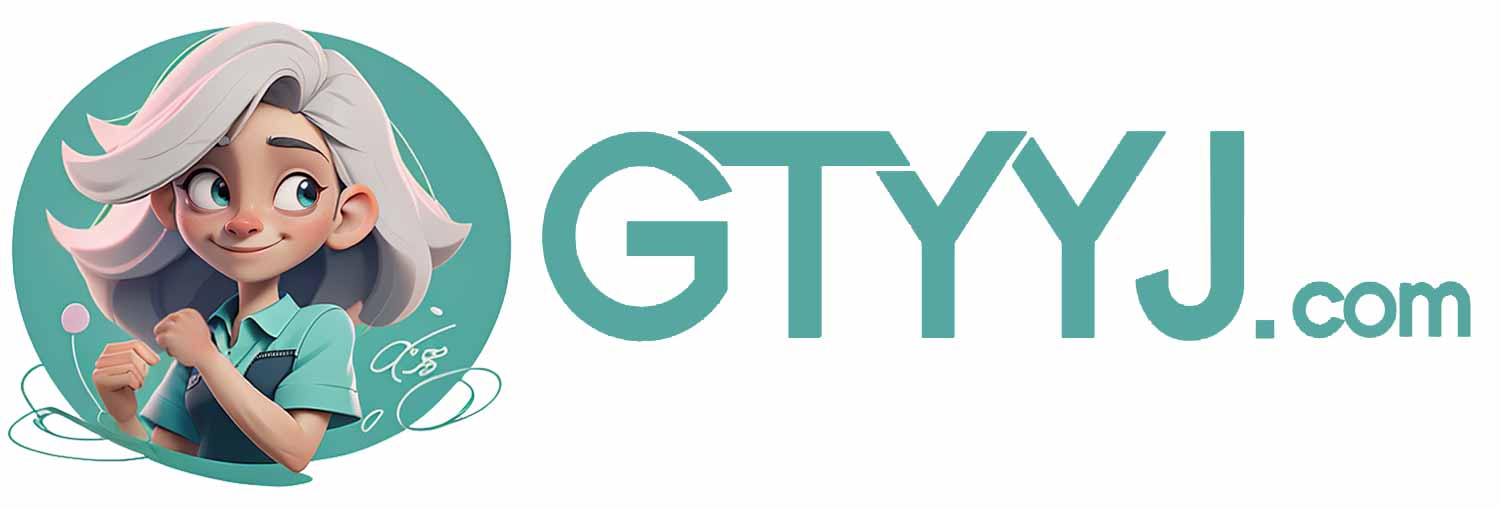


共有 0 条评论